
升级至MetaTrader 4 Build 600及更高版本
2014年2月3日,我们发布了新的MetaTrader 4 build 600,全面修订了MQL4语言以及应用程序市场的访问。
除了更新编程交易策略的MQL4语言,新版的MetaTrader 4客户端还提供了用户数据存储的修订结构。在早期版本中所有程序,模板,配置文件等都被直接存储在程序端的安装文件夹。现在,特定用户所需的所有必要的数据都存储在一个单独的称为数据文件夹的目录中。然而,一些从不使用最新版本Windows的交易者们可能会有新程序端的操作问题。
升级到新版MetaTrader 4
下面是如何从MetaTrader 4 build 509升级到610的示例。假设MetaTrader 4 build 509安装在Program Files系统文件夹。
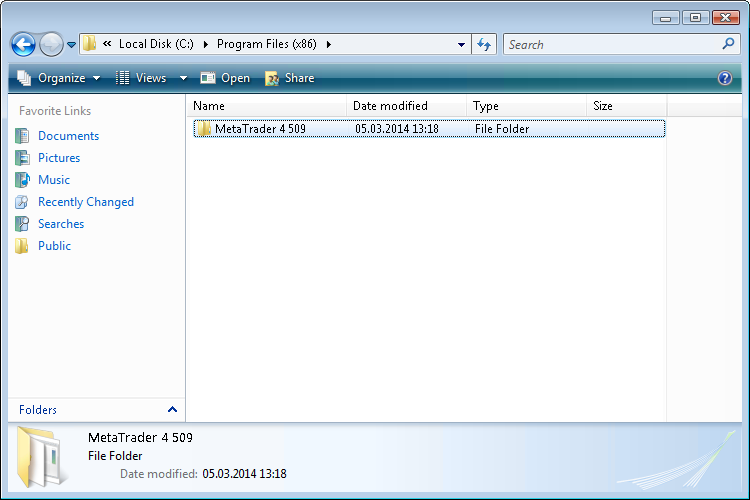
启动程序端并连接到任何可用新版本的交易服务器,例如demo.metaquotes.net。MetaTrader 4会自动开始下载更新,在此期间,右下角的数字将改为显示进度。
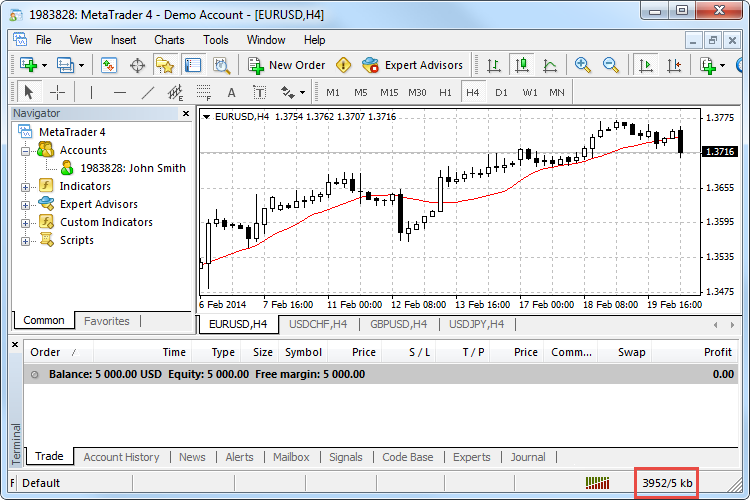
下载完成后,“LiveUpdate:完成”出现在“程序端”窗口的“日志”选项卡。
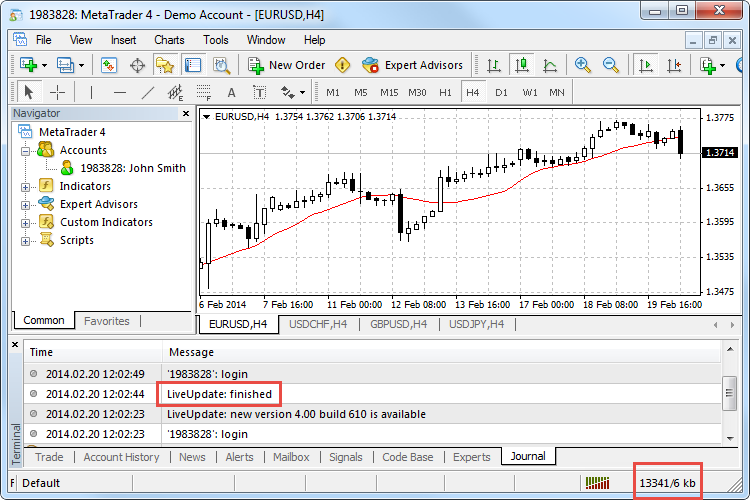
若要完成更新需手动重新启动程序端。关闭程序端并重新运行。
新版程序端很容易与以前的版本进行区别:MetaEditor图标发生了变化,自动交易和指标“市场”的新标签现已推出。
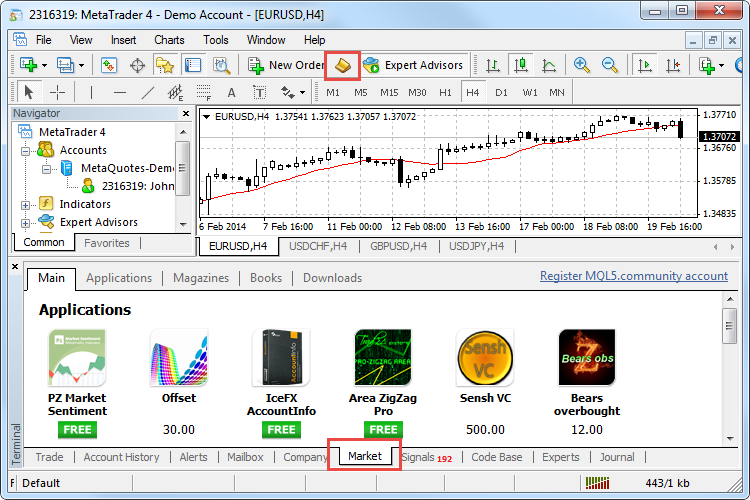
如果您有自定义的MQL4 - 程序,升级到新版本后将会出现下面的对话框。它显示了关于程序端文件结构变化的简要信息。程序端日志可提供更新的所有细节。
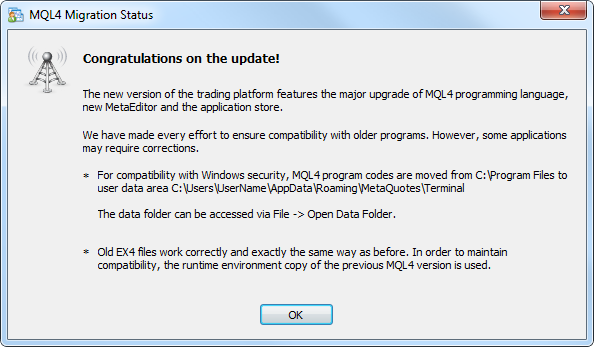
升级中的数据复制
在更新过程中,文件夹 \config,\experts,\history,\logs,\profiles,\templates和\tester从安装目录转到数据文件夹。
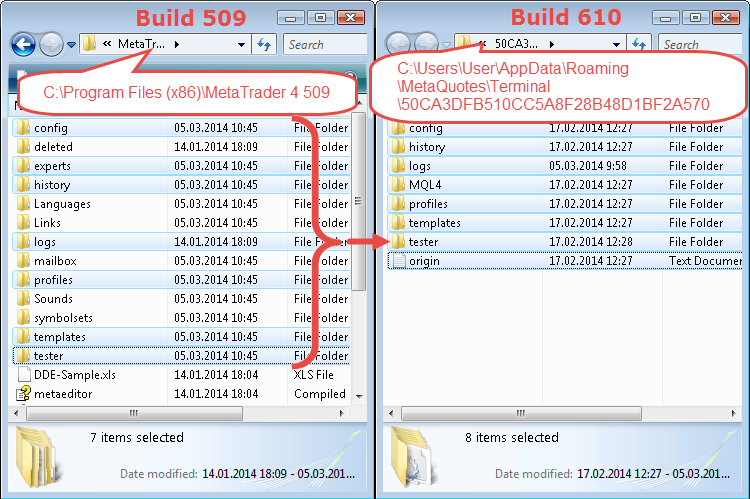
来自\experts文件夹的用户程序被复制如下:
| 安装目录下的源文件夹 |
内容 | 程序端数据目录的目标文件夹 |
|---|---|---|
| \experts |
EA交易(自动交易) 注意:只有根目录\experts的文件被转移。子目录不会被转移,因为不可能可靠地确定其内容。 |
<data_folder>\MQL4\Experts |
| \experts\indicators | 自定义指标 |
<data_folder>\MQL4\Indicators |
| \experts\scripts |
脚本(图表上单独运行的MQL4应用) | <data_folder>\MQL4\Scripts |
| \experts\include | 包括MQH和MQ4文件 | <data_folder>\MQL4\Include |
| \experts\libraries | MQ4源代码库和EX4编译后的文件 |
<data_folder>\MQL4\Libraries |
| \experts\files | 特殊的“文件沙箱”。MQL4应用程序只允许执行这个目录中的文件操作。 | <data_folder>\MQL4\Files |
| \experts\logs |
MQL4应用程序的日志文件 |
<data_folder>\MQL4\Logs |
| \experts\presets |
MQL4应用程序设置-配置文件 |
<data_folder>\MQL4\Presets |
| \experts\images |
图像文件 |
<data_folder>\MQL4\Images |
来自之前标准程序端交付包的程序在升级时不会被复制。相反,新的标准交付程序都安装在数据文件夹。
在MetaTrader 4程序端的日志中您可以看到迁移过程的细节。
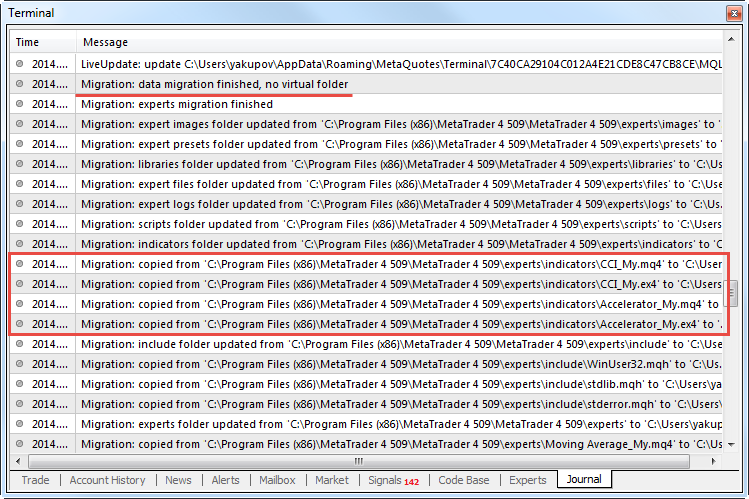
这些日志也可在日志的*.log文件中获得。
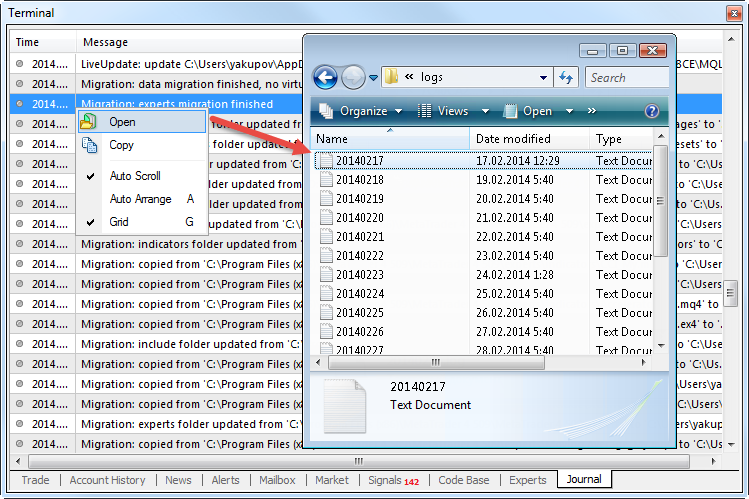
欲了解更多详情,请参阅文章MetaTrader 4 Build 600 及以上版本的数据结构。
什么是数据文件夹
数据文件夹是一个特殊目录用于存储包含MetaTrader 4程序端build 600及更高版本的操作期间改变的用户数据文件。例如,图表模板,配置文件,包含应用程序输入参数的设置-文件,源代码和编译EX4文件。
从程序端转到数据文件夹,打开“文件”菜单并单击“打开数据文件夹”。
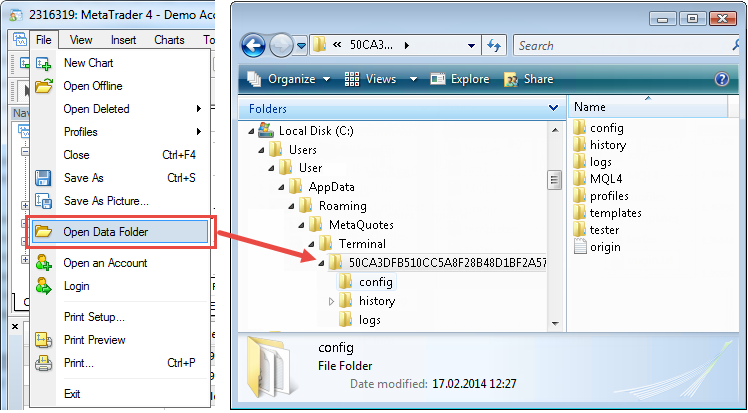
每个数据文件夹的根目录包含origin.txt文件。此文件显示它所涉及的程序端安装目录的路径。
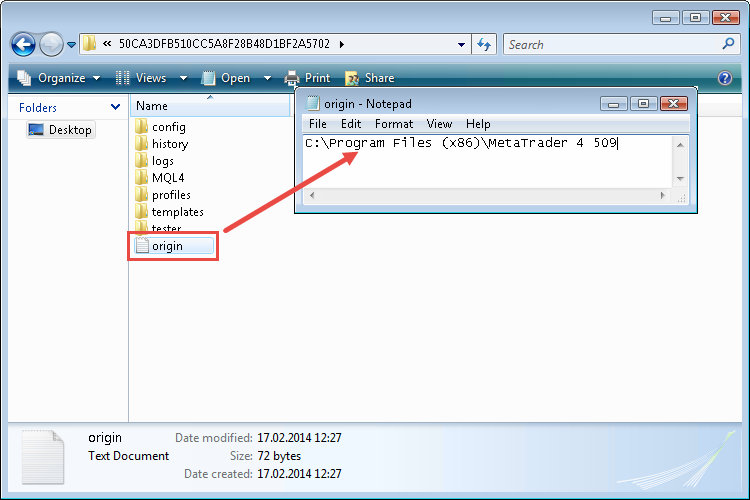
什么是安装文件夹
程序端安装文件夹是您电脑上指定的程序端安装的位置,或者是您放置安装程序端的整个副本的位置。安装文件夹包含操作过程中不会改变的文件,例如可执行文件terminal.exe和metaeditor.exe。
您还可以通过上下文菜单看到程序端安装文件夹位于程序桌面快捷方式的属性中。
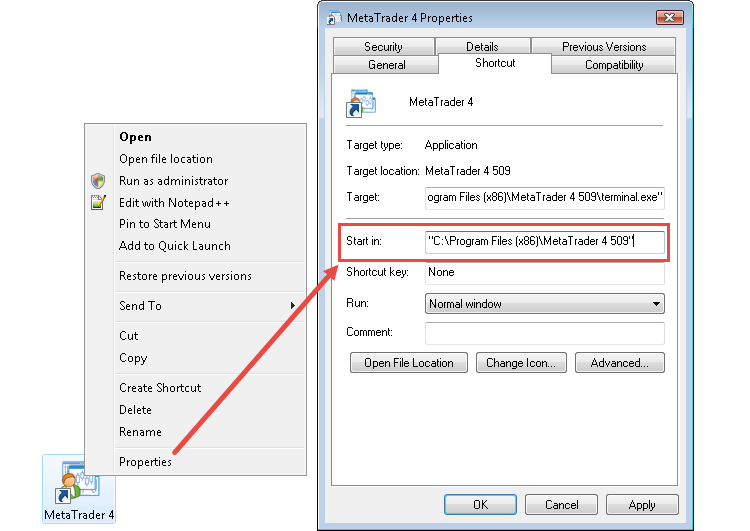
在上下文菜单中点击“打开文件位置”将打开安装文件夹。
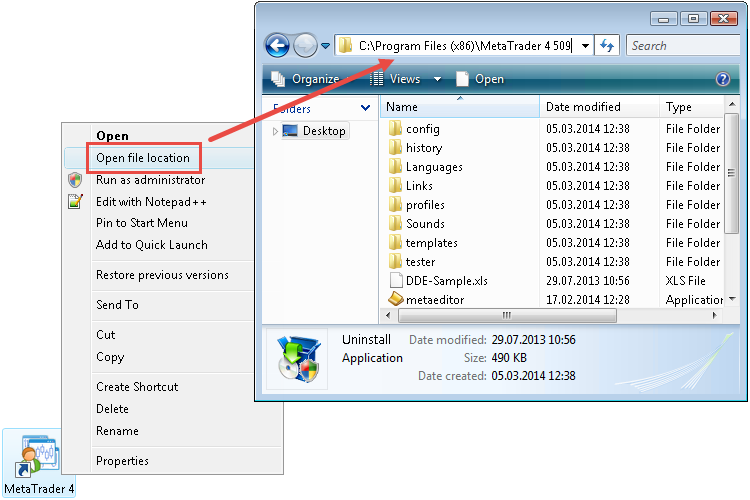
程序端的一般启动模式
在大多数情况下,运行Windows Vista及以上版本的计算机上,从509升级到build 600及以上以后,程序端的数据文件夹将会与安装文件夹分开放置。如果至少满足一个以下条件,数据目录就会位于一个特殊用户文件夹中的单独文件夹:
- 用户帐户控制或UAC在Windows(从Windows Vista开始)已启用。
- 运行程序端的用户写入程序端数据到安装文件夹的权限有限。
- 运行程序端的用户通过网络连接(RDP)工作。
其中:
- С:是系统磁盘的名称;
- User_account_name是在Windows工作的用户账户;
- Instance_id就是用于Meta Trader 4程序端一定拷贝工作的所有用户数据所存储的文件夹的唯一名称。唯一的名称由16个字符组成。这个名字是基于程序端安装文件夹的路径而生成,因为程序端安装目录的路径不能明确地用作文件夹名称。使用长独特名称,因为程序端的多个副本可以安装在一台计算机。
如果运行程序端时不具备指定的条件,那么数据文件夹将设在安装文件夹。
便携模式
当您使用"/portable"键时便携模式被激活。此模式用于在便携数据介质上,在非系统目录中,以及在运行Windows XP的计算机上,运行程序端。欲了解更多的便利性,您可以创建一个单独的程序端启动快捷方式并在其属性中写上"/portable"。
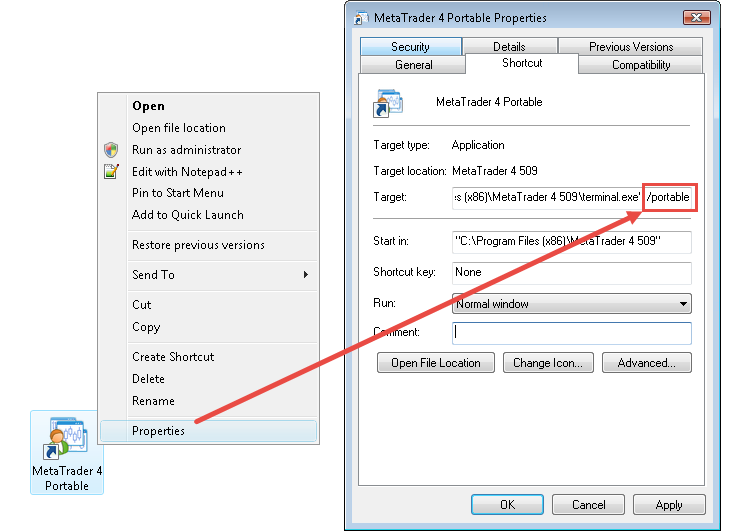
当便携模式启动时,程序端会在安装文件夹尝试保存其数据。然而,使用便携模式并不能保证操作系统允许在安装文件夹 存储数据(例如,如果程序端安装在Program Files目录并启用UAC)。
在便携模式下工作应满足下列情况:
| 安装目录 |
操作系统 |
要求 |
|---|---|---|
| Program Files或其他系统目录(例如,Windows) |
Windows XP |
写入安装文件夹的权限 |
| 另一个非系统目录 |
Windows XP |
写入安装文件夹的权限 |
| 外部硬盘驱动器,usb闪存驱动器等。 | Windows XP | 便携模式下将始终启动程序端 |
| Program Files或其他系统目录(例如,Windows) | Windows Vista\Windows 7 |
启动终端,管理员和禁用UAC |
| 另一个非系统目录 | Windows Vista\Windows 7 |
写入安装文件夹的权限 |
| 外部硬盘驱动器,usb闪存驱动器等。 | Windows Vista\Windows 7 | 便携模式下将始终启动程序端 |
| Program Files或其他系统目录(例如,Windows) |
Windows 8及更高版本 |
没有禁用UAC系统时,使用便携模式是不可能的。 |
| 另一个非系统目录 | Windows 8及更高版本 |
写入安装文件夹的权限 |
| 外部硬盘驱动器,usb闪存驱动器等。 | Windows 8及更高版本 | 便携模式下将始终启动程序端 |
如何运行旧EX4
在程序端以前的版本,所有用户的MQ4,MQH和EX4文件都被存储在\experts的根文件夹。在新版的MetaTrader 4程序端中,存储程序的文件结构的根目录是数据文件夹的\MQL4。自动复制过程中用户程序根据其类型进行转移。
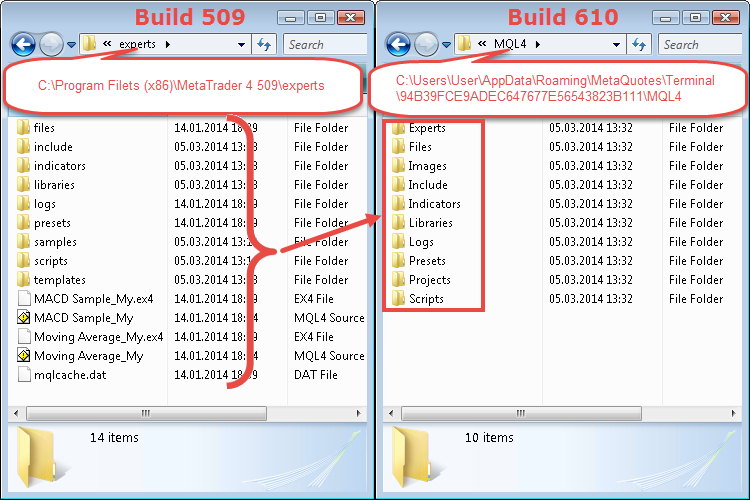
如果更新后指标或EA交易不出现在程序端导航中,这意味着该程序是在非标准的位置。这种程序需要手动复制到相应的子文件夹<data_folder>\MQL4。
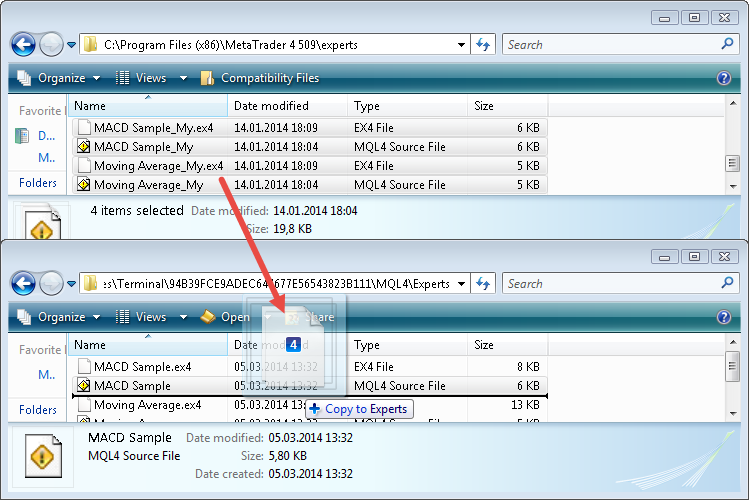
不需要旧程序文件的重新编译。创建于build 509或更早版本的MQL4应用程序将在新版程序端中正确运行。
本文由MetaQuotes Ltd译自俄文
原文地址: https://www.mql5.com/ru/articles/1389
 要么赢走全部,要么输个精光的 ForEx 策略
要么赢走全部,要么输个精光的 ForEx 策略
 在Linux上运行MetaTrader 5
在Linux上运行MetaTrader 5
 使用 EA Tree 在几分钟内创建 MQL5 EA 交易:第一部分
使用 EA Tree 在几分钟内创建 MQL5 EA 交易:第一部分
 Mac OS 上的 MetaTrader 5
Mac OS 上的 MetaTrader 5